一 : Win7系统设置PPT放映时显示备注的方法图解
小编在使用PPT软件的时候突然发现自己从来没用过PPT中的备注功能,自惭一个,小编使用的是Win7系统,下面说说Win7设置PPT放映时显示备注的方法,进入正题。
Win7中PPT放映时显示备注的方法介绍
设置win7中显示属性
在桌面空白处右键,选择屏幕分辨率,在点击地址栏中的显示。当然,你也可以从控制面板进入显示属性。

然后选中进入屏幕分辨率,选中第二个显示器,保持下边默认参数设置,确定即可。效果应如下图所示:

设置PPT中放映属性
然后是在PPT中设置放映属性,也是一张图片搞定的事。进入PPT上方一栏的幻灯片放映选项卡,点击设置幻灯片放映按钮,在弹出的设置放映方式窗口中进行放映属性的设置。所需要做的改动仅是窗口右下方的多监视器设置:在幻灯片显示于的下拉菜单中选择监视器2,并勾选显示演讲者视图即可。如下图所示:
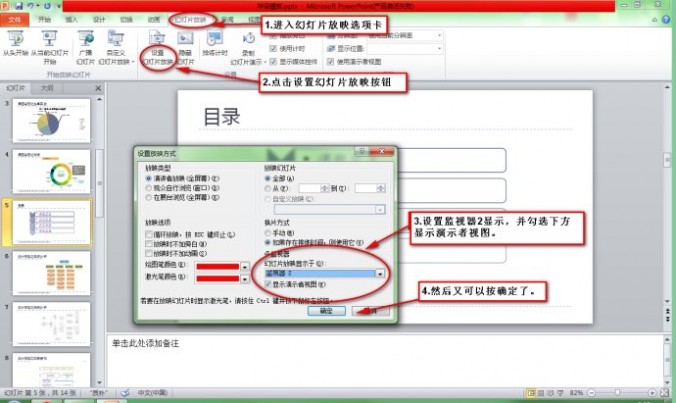
最后庆功了
在PPT中播放幻灯片,效果请验收:

二 : PPT放映双屏显示设置
三 : ppt放映时如何设置全屏显示让有黑边的画面铺满整个屏幕
最近用ppt2010播放幻灯片时发现无法全屏,有时候竖直方向满屏了,横向无法铺满,总之就是放映有黑边怎么办?这个问题困扰我了很久,最后发现是设置问题,下面为大家讲解下如何让幻灯片全屏或者不全屏播放。[www.61k.com]解决方法如下,有此需求的朋友可以学习下哦,希望本教程对大家有所帮助。
一、如何让幻灯片不全屏播放
问题:一般幻灯片都是全屏播放,不过有时需要在演示的同时进行其他操作,如调用其他文件等,这时就不希望幻灯片全屏播放,而只是占屏幕的一部分,不知能否实现。
回答:有两种方法可以实现:
1、启动PowerPoint后在主界面上依次选择“幻灯片放映→设置放映方式”,在打开的对话框中选择“观众自行放映(窗口)”,在放映时就可以调整窗口的大小了。
2、按住Ctrl键的同时,选择“幻灯片放映→观看放映”命令,这时PowerPoint会自动以四分之一左右的窗口在屏幕的左上角放映幻灯片。
二、 如何让幻灯片全屏播放
有人发现ppt在宽屏电脑上演示时总是按照4:3的屏幕来显示,在宽屏上两边就会有黑边,其实Office2007 组件中的PowerPoint就提供了对16:9 宽屏的支持,这个功能就可以充分利用宽屏显示器的纵横比特性,更逼真地显示并排的素材,更生动地呈现图形和图像,从而真正发挥宽屏显示器的优点。首先切换到“ 设计”选项卡,点击“ 页面设置” 打开对话框,在“ 幻灯片大小” 下拉列表框中选择“ 全屏显示( 16∶9) ” 或“ 全屏显示( 16∶ 10) ” ,后者是宽屏笔记本常见的纵横比,选择完成后单击“ 确定” 按钮即可生效。
如果office 2003话,就得换算一下,在页面设置---自定义中,选择合适的厘米数,如你的电脑分辨率是1440*900,75DPI的情况下,那么厘米数就应该是48.77*30.48。
打开PowerPoint2010/2007页面设置(菜单“文件”-->“页面设置”):

根据自己电脑屏幕大小,设置幻灯片大小:
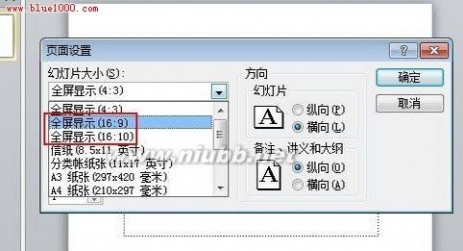
然后按F5好再播放幻灯片试试看,是不是全屏了没有讨厌的黑边了?如果还是不行,就继续调整上述页面设置中的幻灯片大小,直到合适为止。
61阅读提醒您本文地址:
本文标题:ppt放映显示时间设置-Win7系统设置PPT放映时显示备注的方法图解61阅读| 精彩专题| 最新文章| 热门文章| 苏ICP备13036349号-1